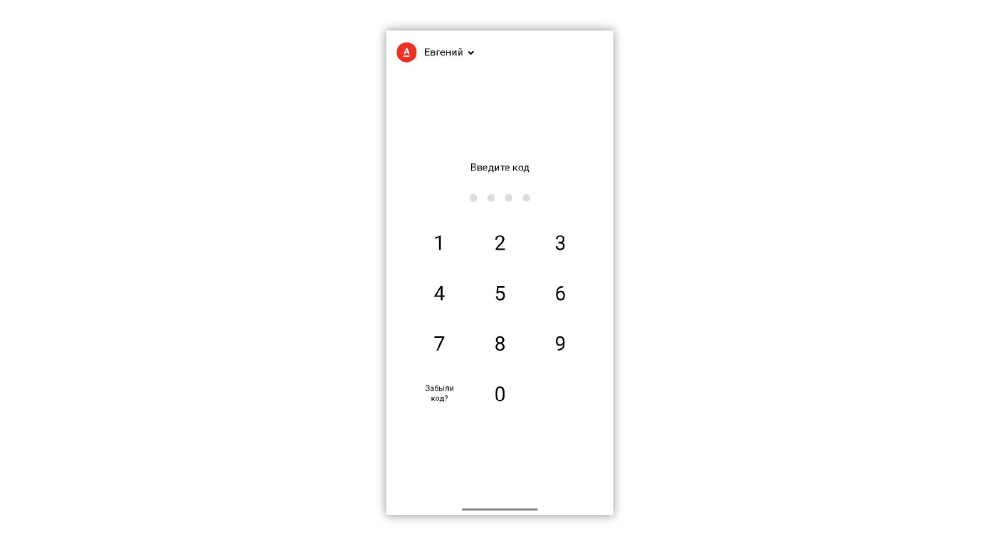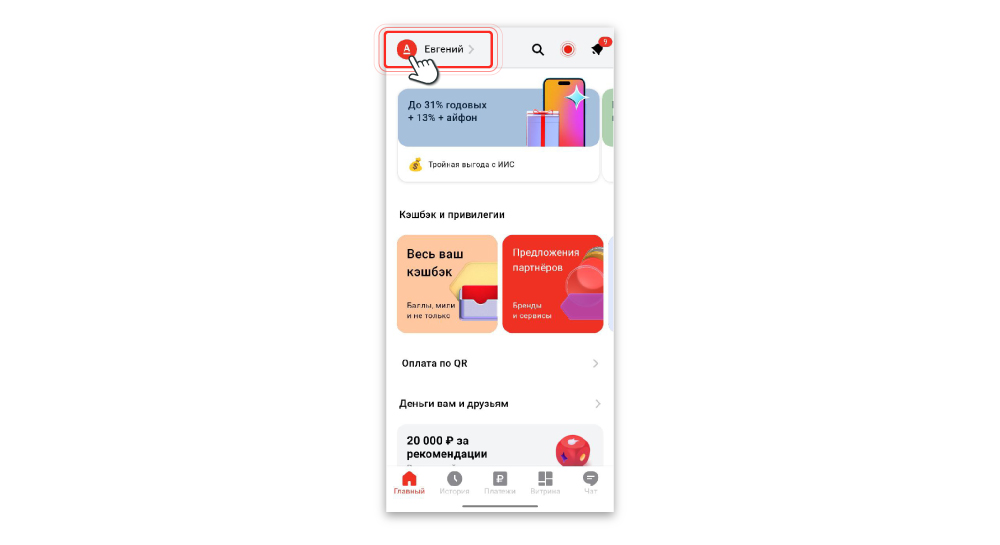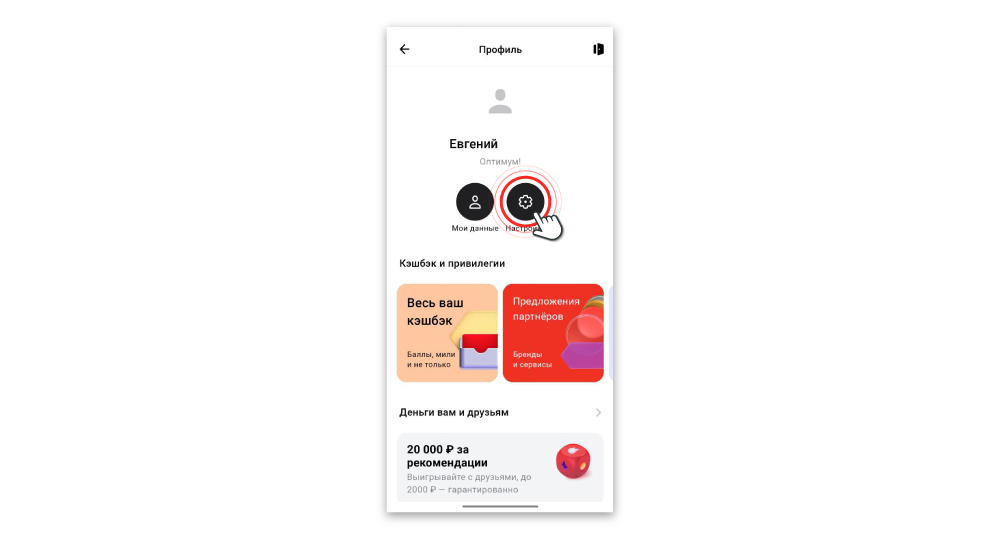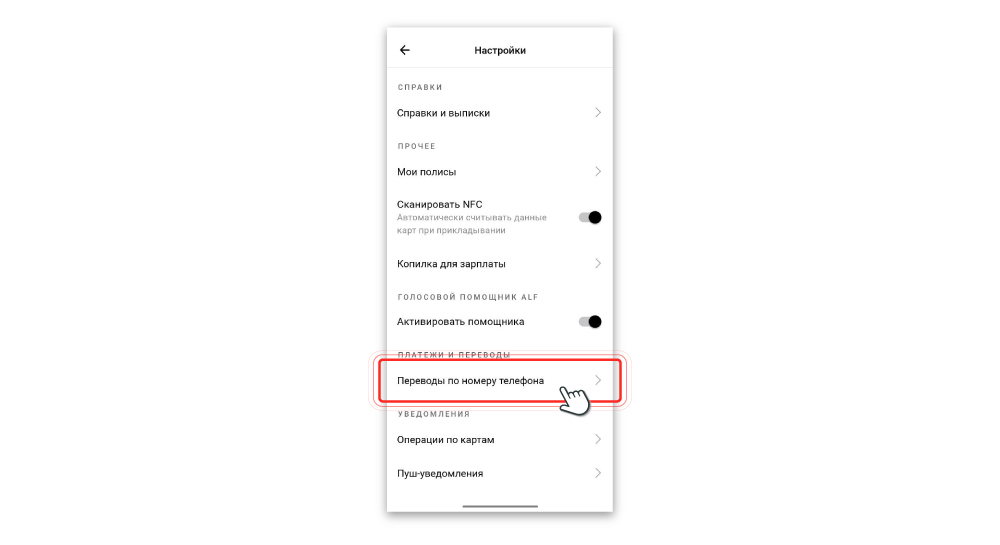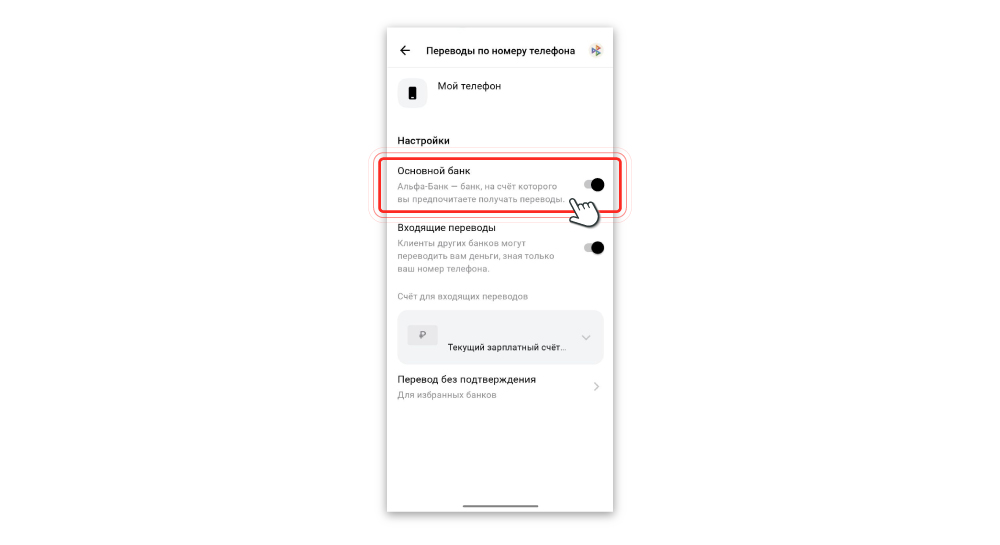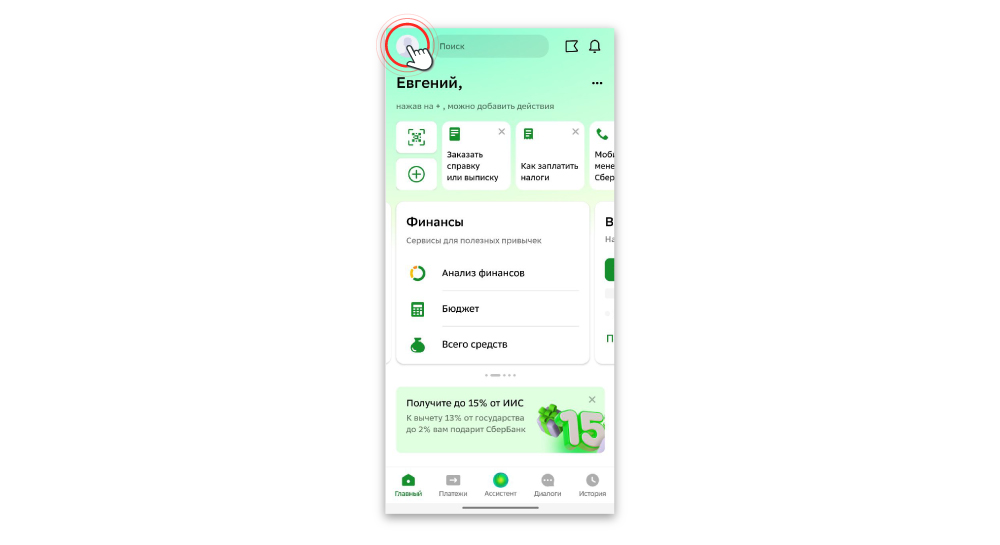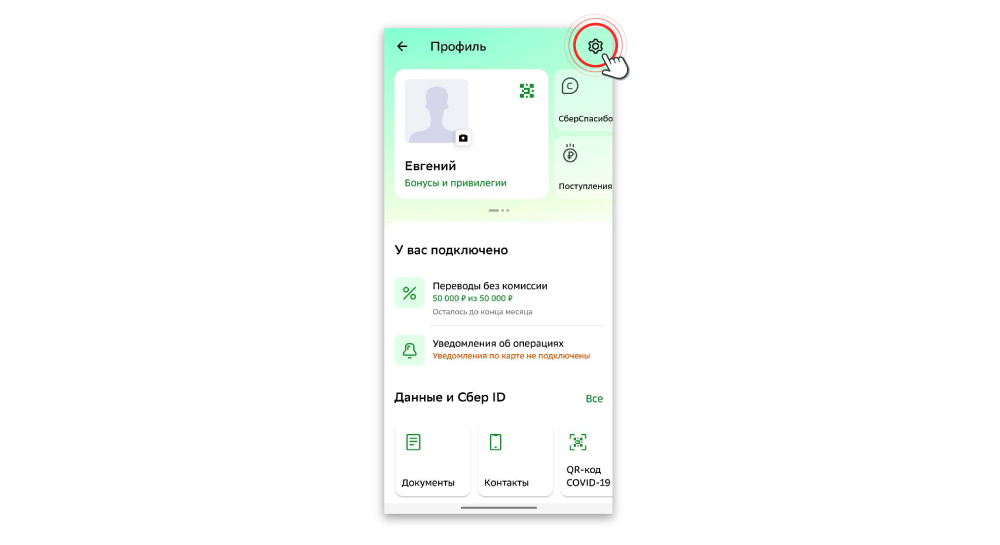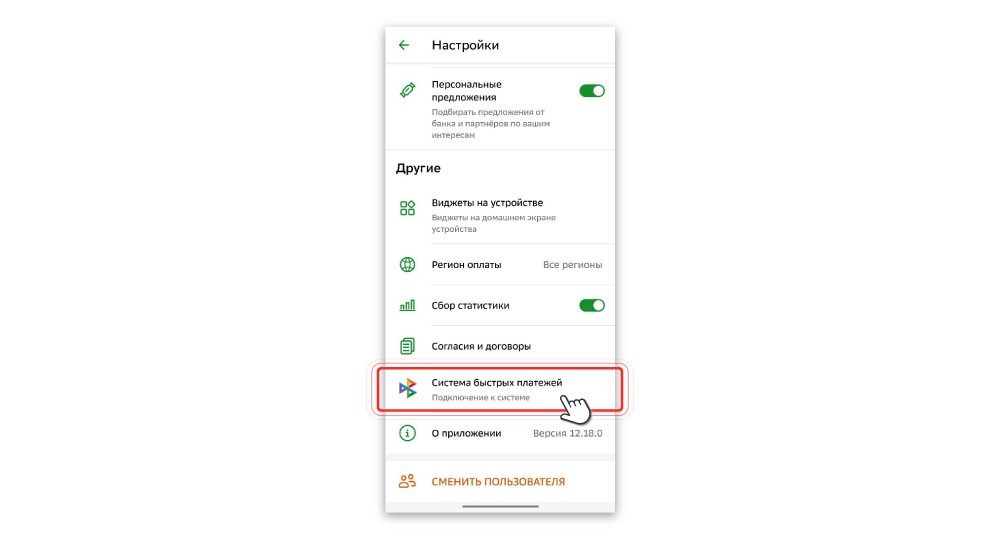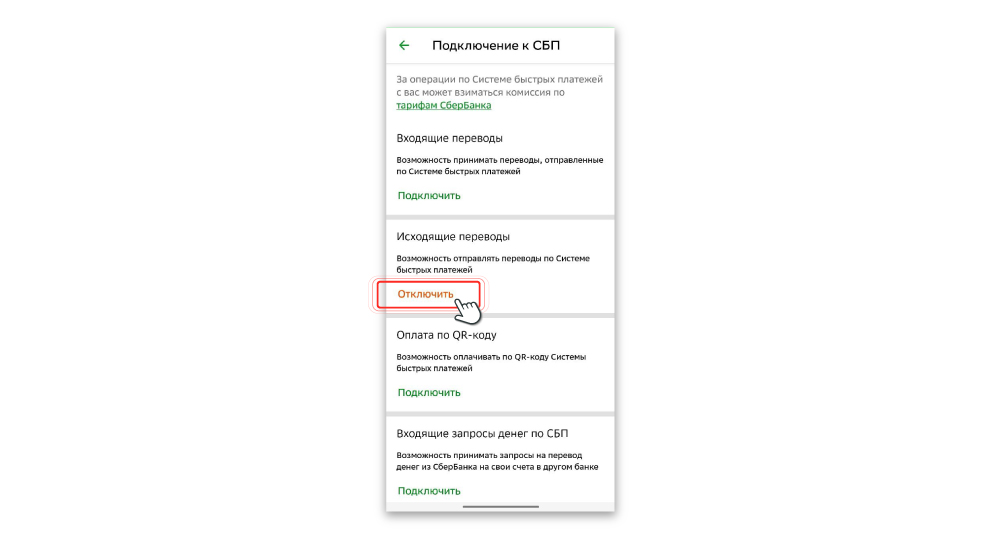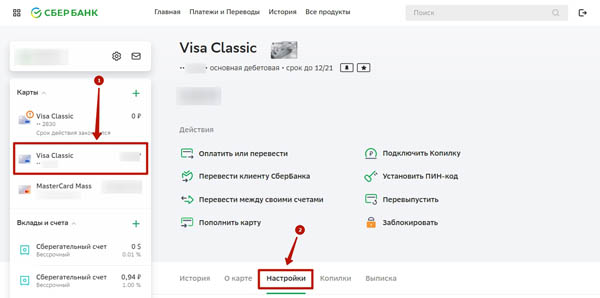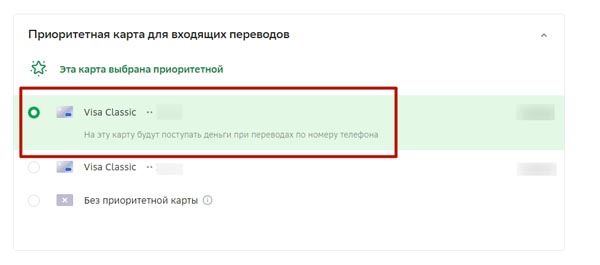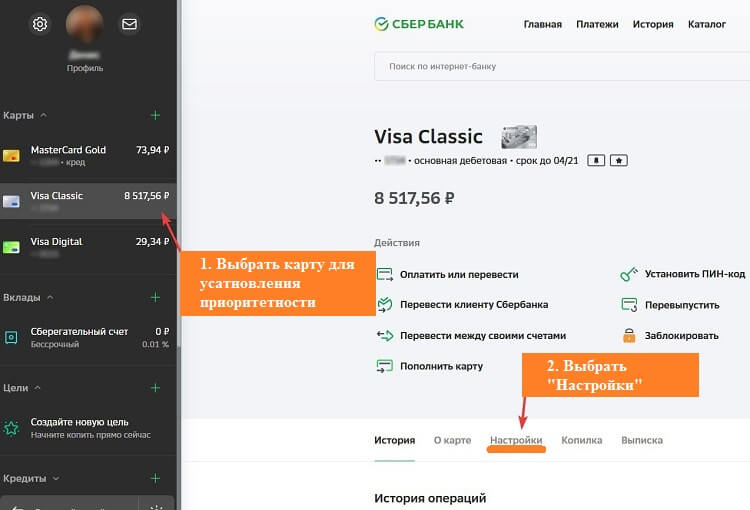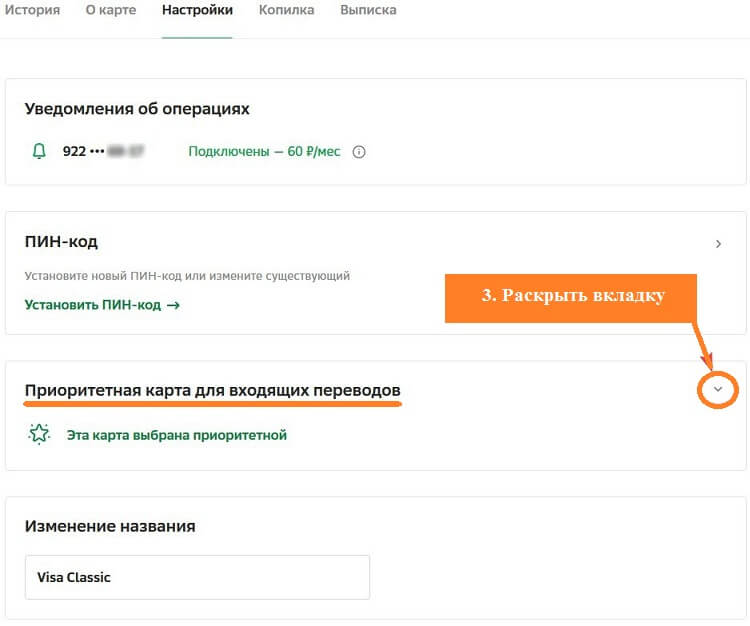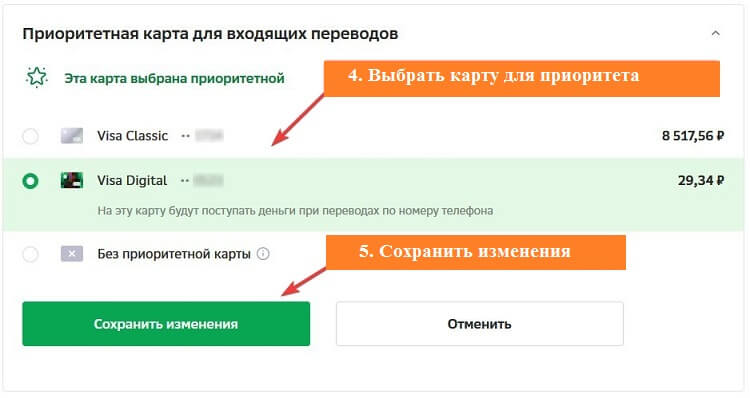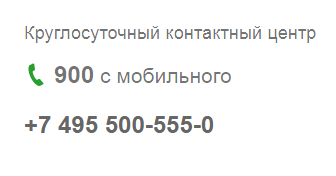Как в СБП поменять приоритетный банк? Откройте банковское приложение той компании, которую хотите сделать главной по умолчанию, перейдите в «Профиль», а затем в «Настройки». Найдите раздел, посвященный системе быстрых платежей (в Альфа-банк называется «Переводы по номеру телефона»), и передвиньте ползунок в строке «Сделать основным…». Как правило, в этом же разделе можно и выбрать карту, которую сервис должен считать приоритетной для входящих переводов. Конечно, это не значит, что теперь пользователи могут переводить Вам средства только на сюда, у клиентов по-прежнему будет выбор при осуществлении отправки. Но первым в списке будет тот, что указан главным по умолчанию. Подробнее, как в СБП поменять банк по умолчанию и какие ограничения есть для пользователей, разберем дальше.
Как поменять?
Многие из нас не задумываясь поставили счет главным в системе быстрых платежей (СБП) по умолчанию, как изменить приоритетный банк, приходится разбираться теперь. Вообще сервис дает возможность клиентам установить основными, как банковскую организацию, так и карту, куда будет в первую очередь предлагать перевести средства через СБП. Но, как правило, мало кто из нас разбирался в таких трудностях. Поэтому придется сделать это сейчас. Итак, как же поменять данные для перевода?
Банк
Начнем с настроек для СБП как выбрать банк по умолчанию. Если у Вас сразу несколько счетов привязано к системе быстрых платежей, то один из них должен быть главным по умолчанию. Настроить и поменять приоритетность можно следующим образом:
- Откройте мобильное приложение банковской организации, которую нужно сделать основной;
- Кликните на значок в виде аватарки, чтобы перейди в раздел «Профиль»;
- Теперь перейдите в «Настройки» (чаще всего иконка выглядит как шестеренка);
- Здесь нам нужен пункт, который отвечает за сам сервис. В Альфа-банк он называется «Переводы по номеру телефона». В других программах он может быть обозначен и как система быстрых платежей. Кликайте по нему;
- Передвиньте бегунок в положение «Вкл» в строке «Сделать основным…».
Всё. Теперь при переводе средств на Ваш счет пользователи в первую очередь увидят именно эту банковскую организацию. Но при этом будут иметь возможность поменять и указать другую при необходимости. Точно также и Вы можете в любой момент поменять приоритетный банк в системе быстрых платежей, проделав указанную выше инструкцию еще раз.
Но и тут не обошлось без сложностей. Проблема касается того, как сделать Сбербанк приоритетным для СБП по умолчанию. Потому что такая настройка просто-напросто не существует в программе Сбербанк Онлайн. Причем разработчики знают об этом и тем не менее не торопятся. И таким образом, единственный способ в СБП, как выбрать приоритетный банк Сбербанк — это удалить все другие. По-другому, к сожалению, пока не получится. Но зато можно сделать карту Сбербанка приоритетной для СБП перед другими счетами в Сбере.
Карту
Если с настройками в СБП, как установить банк по умолчанию, всё более-менее понятно. То есть еще и другой вариант проблемы, когда у одного пользователя есть несколько счетов/карточек внутри одной банковской организации. И нужно сделать так, чтобы деньги приходили на конкретную карточку. Можно ли сделать, какую-то кредитку основной? Да, без проблем. Как сделать конкретную карту основной для системы быстрых платежей, если у Вас открыто 2 и больше счетов внутри одной банковской организации? Приведем инструкцию для Сбербанк Онлайн, с другим онлайн-банкингом принцип будет похожим, могут только пункты называться как-то по-другому.
- Откройте интернет-банкинг;
- Перейдите в раздел «Карты и счета»;
- Кликните по нужной Вам карточке;
- Перейдите в «Настройки»;
- Пролистайте до пункта «Приоритетная карта»;
- Установите ее основной. Таким образом Вы поменяете приоритеты для платежной опции.
Для чего это нужно?
Как видите, инструкция, как поменять основной счет не такая уж и сложная. Но для чего это вообще кому-то нужно? Это сделано для удобства самих пользователей. Особенно это актуально в случаях, если у одного из клиентов сервиса привязано сразу несколько карточек от разных банковских организаций. И сразу не очень понятно, куда отправлять деньги. Но как только Вы установите один счет основным, пользователи, которые хотят перевести Вам средства, увидят его самым первым.
Как убрать?
Некоторым пользователям недостаточно в СБП сменить приоритетный банк по умолчанию, они хотят сразу удалить его из сервиса. Чтобы убрать банк из системы быстрых платежей, выполните следующие шаги (на примере Сбера):
- Откройте Сбербанк Онлайн;
- Перейдите в «Профиль». Для этого нажмите в левом верхнем углу на аватарку;
- Теперь тапните по настройкам (иконка шестеренки в правом верхнем углу);
- Найдите пункт «Система быстрых платежей» и кликните по нему;
- Отключите все опции по переводу средств.
Учтите, что после этого ни Вы сами не сможете переводить деньги по номеру телефона, ни Вам тоже не смогут отправить средства на этот счет. Поэтому стоит установить новый основной банк и сменить его на новый, если планируете использовать сервис с другой картой.
Обратите внимание, что нельзя полностью отключить приоритетный банк получателя в СБП, чтобы никакой счет не считался основным. Какой-то из всех существующих всегда будет считаться главным. Так что лучше поменять его самостоятельно.
Деньги приходят не туда
Что делать пользователям, если деньги приходят не туда? Скорее всего, у Вас указаны в качестве приоритетных не та банковская организация или не та карта, которую Вы бы хотели. Перепроверьте все настройки и попробуйте заново поменять их снова. Учтите, что нельзя использовать кредитный пластик для переводов в системе быстрых платежей.
Но не стоит исключать, что отправитель банально ошибся при выборе счета.
А Вы пользуетесь уже сервисом? Как Вам? Были какие-то проблемы? Делитесь своим опытом в комментариях.
Как поменять приоритетный банк на другой в Системе Быстрых Платежей (СБП)
01.12.2022
Количество просмотров:102180
Возможно, у вас на телефоне установлены мобильные приложения нескольких банков. В этом случае при оплате через Систему Быстрых Платежей (СБП) может возникнуть проблема: открывается приложение не того банка, с которого нужно сделать перевод.
Решение: поменять приоритетный (основной) банк. То есть выбрать банк, чье приложение будет по умолчанию открываться при переводе через СБП.
Как в СБП выбрать или поменять приоритетный банк
Шаг 1. Откройте приложение банка, который вы хотите сделать основным для СБП
В нашем примере это мобильное приложение Альфа-Банка. В приложениях других банков порядок действий аналогичный или очень схожий.
Шаг 2. Перейдите в ваш профиль
Обычно для перехода в профиль нужно нажать на ваше имя или аватар.
Шаг 3. Перейдите в настройки
Ищите слово «Настройки» или иконку с шестеренкой.
Шаг 4. Выберите «Переводы по номеру телефона»
В приложениях других банков этот пункт может называться иначе. Например, «Система быстрых платежей».
Шаг 5. Передвиньте ползунок «Основной банк» в положение ВКЛ
Для подтверждения изменений банк может выслать вам SMS-код. Его нужно будет ввести.
После этого банк станет вашим банком по умолчанию в СБП.
Как убрать банк из СБП
Предположим, вы хотите отвязать тот или иной банк от Системы Быстрых Платежей. Расскажем, как это сделать.
Шаг 1. Откройте мобильное приложение банка
В нашем примере это приложение Сбербанка. В приложениях других банков порядок действий аналогичный или схожий.
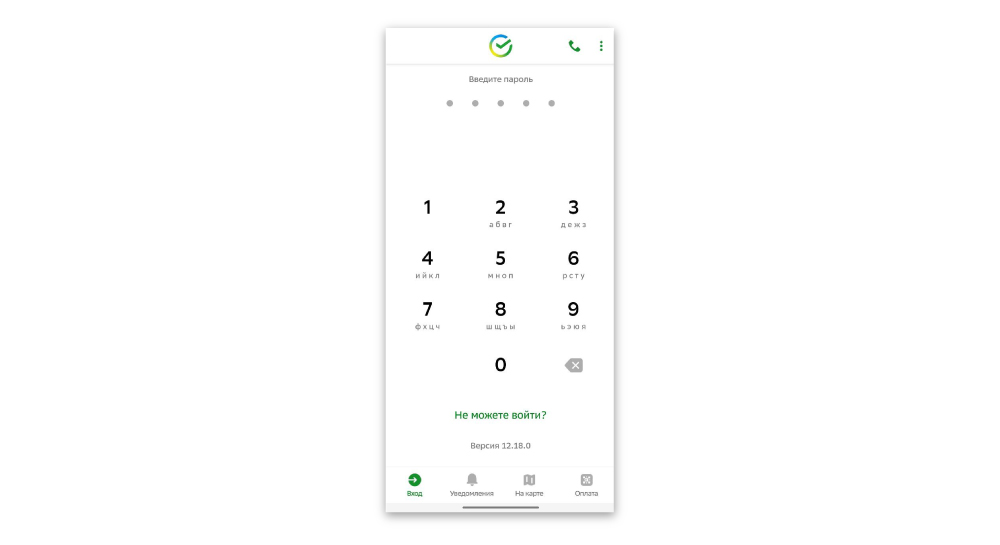
Шаг 2. Перейдите в ваш профиль
В приложении Сбербанка для перехода в профиль надо нажать на аватар. В приложениях некоторых других банков – на ваше имя.
Шаг 3. Нажмите «Настройки»
В большинстве банковских приложений раздел «Настройки» обозначен шестеренкой.
Шаг 4. Нажмите «Система быстрых платежей»
В приложениях других банков этот раздел может называться иначе – например, «Переводы по номеру телефона».
Шаг 5. Отключите все опции, касающиеся перевода средств
Имейте в виду, что после этого вы не сможете совершать через этот банк денежные переводы по номеру телефона. Точно так же не смогут отправить перевод и вам.
Читайте также
-
Магнитная жидкость: создавай ферромагнитные скульптуры
22/05/2014
Количество просмотров:650233
Удивительная жидкость превращается в необычные фигуры.
-
Загляни внутрь Smart Cover для iPad
26/05/2014
Количество просмотров:420020
Вы ведь хотели узнать, как он работает? Самое время разобраться.
-
Сочетание медной трубы с неодимовым магнитом это просто фокус удивляющий всеx
23/06/2014
Количество просмотров:455146
Вы убедитесь в этом, когда сами попробуете провести такой эксперимент.
Лучшее за 30 дней
Все самое интересное из «магнитного мира» Вы сможете найти здесь, в блоге Мир Магнитов. Каждую неделю мы будем радовать Вас новыми постами
Заполняя форму, вы соглашаетесь с обработкой персональных данных и условиями сайта.
Подробнее
Как сделать Сбербанк банком по умолчанию для СБП?
Перейдите в «Настройки»; Пролистайте до пункта «Приоритетная карта»; Установите ее основной.
Установка «банка по умолчанию»:
- Зайти в МП в меню «Платежи» / «Система быстрых платежей» / «Установка банка по умолчанию»
- Выбрать счет для зачисления поступающих средств и указать номер своего телефона
- Подтвердить установление банка в качестве основного для получения платежей в рамках СБП.
То есть при отправке вам перевода через СБП, Отправителю в качестве банка по умолчанию отобразится установленный вами банк.
- Как поменять банк по умолчанию в системе быстрых платежей?
- Как выбрать приоритетный банк для системы быстрых платежей?
- Как выбрать приоритетный банк в спб?
- Что значит сделать банком по умолчанию в спб?
- Как отключить основной банк в системе быстрых платежей?
- Как выбрать Сбербанк в системе быстрых платежей?
- Как настроить систему быстрых платежей в Сбербанке?
- Как сделать основную карту в Сбербанке?
- Что такое приоритетная карта Сбербанка?
- Как узнать подключен ли СБП Сбербанк?
- Почему не получается перевести деньги через СБП?
- Почему нет системы быстрых платежей в Сбербанк онлайн?
- В чем разница между СБП и обычным переводом?
- Как изменить банк по умолчанию в системе быстрых платежей Тинькофф?
- Как подключить систему быстрых платежей в личном кабинете Сбербанка?
- Сколько стоит услуга быстрых платежей Сбербанк?
- Как перевести деньги с карты Сбербанка на Тинькофф без комиссии?
- Нужно ли подключать систему быстрых платежей?
- Как настроить систему быстрых платежей?
- Как перевести по СБП со Сбербанка на Тинькофф?
Как поменять банк по умолчанию в системе быстрых платежей?
Как установить банк по умолчанию, счет для получения переводов и согласие на списание переводов:
- Зайти в мобильное приложение ТКБ Экспресс
- Выбрать в меню «Настройка системы быстрых платежей» В открывшемся окне: — установить ТКБ БАНК ПАО основным для получения переводов по номеру телефона
Как выбрать приоритетный банк для системы быстрых платежей?
Если Получатель установил приоритетный для него банк, то название этого банка сразу появится в поле Банк получателя. Этот банк отмечен значком √ • Вы можете выбрать любой банк из списка. Для поиска банка введите полное или часть названия банка. Например, «райф» или «открытие».
Как выбрать приоритетный банк в спб?
Как в СБП выбрать или поменять приоритетный банк
Обычно для перехода в профиль нужно нажать на ваше имя или аватар. Ищите слово «Настройки» или иконку с шестеренкой. В приложениях других банков этот пункт может называться иначе. Например, «Система быстрых платежей».
Что значит сделать банком по умолчанию в спб?
В случае если получатель выбирает какой-то конкретный банк, на счет в котором он хочет, чтобы ему поступали средства через СБП (так называемый «банк по умолчанию»), то отправитель увидит этот банк первым в списке банков-участников СБП при отправке перевода.
Как отключить основной банк в системе быстрых платежей?
Нет проблем: для отключения опции быстрых платежей Сбербанка России достаточно всего лишь отправить текстовое сообщение «ноль» всё на тот же короткий номер банка 900.
Как выбрать Сбербанк в системе быстрых платежей?
Как перевести деньги клиенту другого банка:
- Выберите вкладку «Платежи» внизу экрана в приложении СберБанк Онлайн
- Нажмите на кнопку с логотипом СБП
- Выберите «Перевести через СБП»
Как настроить систему быстрых платежей в Сбербанке?
Как подключить СБП в приложении СберБанк Онлайн:
- Войдите в свой профиль в левом верхнем углу → «Настройки» Главный экран → «Профиль»
- Пролистать экран до конца и выбрать пункт «Система быстрых платежей. Подключение к системе».
- Подключите услугу для «Входящих» и «Исходящих» переводов.
- Готово!
Как сделать основную карту в Сбербанке?
Вы можете назначить приоритетной любую из своих дебетовых рублёвых карт Сбербанка. Для этого зайдите в Сбербанк Онлайн, кликните по нужной карте, перейдите в раздел настроек и просто выберите строчку «Приоритетная карта».
Что такое приоритетная карта Сбербанка?
Зачем устанавливать приоритетную карту? Если вы хотите, чтобы все переводы, включая переводы из других банков, отправленные вам по номеру телефона, приходили на одну карту, вы можете назначить её приоритетной.
Как узнать подключен ли СБП Сбербанк?
Войдите в свой профиль (нажмите на значок человека в левом верхнем углу), откроется ваш профиль, зайдите в настройки (значок шестеренки): 2. Выберите пункт «Соглашения и договоры», перейдите в раздел «Система быстрых платежей.
Почему не получается перевести деньги через СБП?
Основной причиной отказов в проведении платежей представители кредитных организаций назвали необходимость клиентов Сбербанка дать дополнительное согласие на получение переводов через СБП, без которого клиенты других банков не могут перевести им средства.
Почему нет системы быстрых платежей в Сбербанк онлайн?
Оказывается, в веб-версии Сбербанк-Онлайна отключены переводы по СБП. Поскольку приложение Сбербанк-Онлайн было удалено из App Store, то, по факту, СБП оказываются лишены все новые клиенты Сбербанка, у кого айфон или кто их купить с момента «зачистки» App Store от следов Сбера.
В чем разница между СБП и обычным переводом?
В чем отличие СБП от других переводов? Данный вид переводов — самый быстрый и простой. Не требуется никаких реквизитов, нужно знать только номер телефона получателя и выбрать банк (если у получателя несколько вариантов). Также это самый доступный тип переводов — до 100 000 рублей в месяц можно отправлять без комиссий.
Как изменить банк по умолчанию в системе быстрых платежей Тинькофф?
В приложении Тинькофф: Зайдите в раздел «Еще» → «Настройки» и пролистайте экран до блока «Контакты и переводы». Переключите тумблер «Сделать банком по умолчанию в СБП» и нажмите «Подключить».
Как подключить систему быстрых платежей в личном кабинете Сбербанка?
Открыть вкладку «Профиль» и перейти в «Настройки». Найти пункт «Система быстрых платежей». Согласиться на обработку персональных данных, поставив галочку в соответствующей строке. Нажать на кнопку «Подключить».
Сколько стоит услуга быстрых платежей Сбербанк?
Комиссии за переводы через СБП в Сбербанке: не более 100 000 рублей в месяц — бесплатно более 100 000 рублей — 0,5% от суммы платежа, но не более 1 500 рублей
Как перевести деньги с карты Сбербанка на Тинькофф без комиссии?
Есть и другой способ отправить деньги с карты Сбербанка без комиссии. Сделать это можно через личный кабинет Тинькофф. Для этого в разделе «Платежи» выберите «Переводы» и пункт «С карты на карту», затем заполните данные карты, с которой будут отправлены средства, и выберите пластик для зачисления.
Нужно ли подключать систему быстрых платежей?
Если перевод не проходит, значит банка-получателя нет в списке партнеров либо вы не подключены к СБП. Для использования сервиса необходимо подключить услугу в личном кабинете своего банка на сайте или с помощью мобильного приложения. Принять перевод по СБП без подключения к системы тоже нельзя.
Как настроить систему быстрых платежей?
Система быстрых платежей:
- Шаг 1. Зайдите в приложение и в левом верхнем углу выберите свой профиль.
- Шаг 2. В правом верхнем углу нажмите на значок шестеренки.
- Шаг 3. Прокрутите экран вниз и выберите пункт «Система быстрых платежей».
- Шаг 4. В блоке «Входящие переводы» нажмите «Подключить».
- Шаг 5.
Как перевести по СБП со Сбербанка на Тинькофф?
Сбербанк Онлайн
Чтобы отправить деньги, нужно зайти в приложение, перейти во вкладку «Платежи» и выбрать пункт «На карту в другой банк». У клиента есть возможность указать способ идентификации получателя средств — по номеру карты или по номеру телефона. Отправка денег клиентам Тинькофф возможна по номеру телефона.
Ответить
При переводе денег по номеру телефона, они приходят не на ту банковскую карту. Рассмотрим как выбрать другую карту и сделать её основной для входящих переводов по номеру телефона и СБП
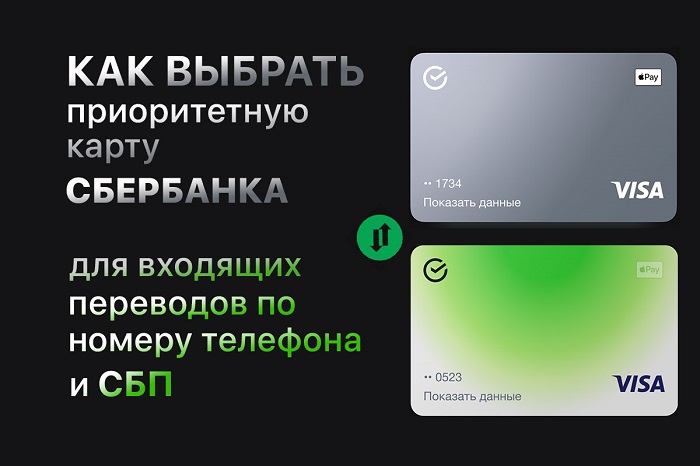
В конце 2018 года в России стала доступна система быстрых платежей (СБП), благодаря которой стало возможным отправлять деньги с карты на карту без комиссии, но с определенным лимитом, который устанавливает банк.
Преимущества СБП:
- мгновенное зачисление денежных средств
- мгновенное списание денежных средств
- перевод денежных средств по номеру телефона в любой банк
- оплата покупок в магазинах с помощью QR-кода
Сбербанк особо не распространяется о наличии функции у себя. Чтобы стала доступна СБП, её необходимо активировать.
Не важно активирована у вас система быстрых платежей или нет, вы и без неё принимаете денежные средства. Например от друзей и знакомых, у которых тоже карта или счет находится в Сбербанке.
В любом случае, вам, возможно потребуется установить приоритетную карту для входящих переводов.
Допустим у вас несколько дебетовых карт, либо вы создали виртуальную карту, которая при создании, автоматически может стать приоритетной картой для входящих переводов.
Далее рассмотрим оба варианта:
а) как выбрать приоритетную карту в мобильном приложении Сбербанк Онлайн;
б) как выбрать приоритетную карту через браузер, на стационарном компьютере или ноутбуке, в Сбербанк Онлайн.
Как выбрать приоритетную карту через Мобильное приложение «СберБанк Онлайн»
Необходимо предварительно обновить приложение «Сбербанк Онлайн» для Android или iOS до последней версии. Интерфейс программы для обоих операционных систем теперь идентичен.
Далее выполняем следующее:
1) Открыть приложение → Главная страница → выбрать и нажать на любую дебетовую карту, либо конкретно на ту, которую необходимо выбрать приоритетной
2) В окне с картой, выбрать раздел «Настройки»
3) Спускаемся в самый низ и выбираем вкладку «Приоритетная карта»
4) В следующем окне вы увидите все дебетовые карты, в том числе и виртуальные, для которых вы можете назначить приоритет и выбрать карту, которая в дальнейшем будет считаться «приоритетной»
Новые настройки вступят в силу в течении часа. На этом настройки закончились, далее приложение можно закрыть.
Как выбрать приоритетную карту в Сбербанк Онлайн на компьютере или ноутбуке, через браузер
Кому-то удобнее работать и выполнять любые операции в Сбербанк Онлайн на стационарном компьютере либо ноутбуке.
Интерфейс браузерной версии сильно переработан и теперь стал очень похож на мобильную.
Выполняем следующее:
1) Главная страница → в левом окне, выбрать и нажать на любую дебетовую карту, либо конкретно на ту, которую необходимо выбрать приоритетной
2) Далее в правом окне, чуть ниже, найти и выбрать раздел «Настройки»
3) Под настройками, выбираем и раскрываем вкладку «Приоритетная карта»
4) В следующем окне будет показан список всех дебетовых карт, в том числе и виртуальных, для которых вы можете назначить приоритет и выбрать карту, которая в дальнейшем будет считаться «приоритетной»
5) Нажать «Сохранить изменения». Настройка активируется в течение часа.
Пункт «Без приоритетной карты» означает — Деньги будут поступать на любую активную дебетовую карту (в рублях РФ), к которой добавлен номер телефона в Сбербанк Онлайн.
Кредитную карту нельзя выбрать приоритетной !
На этом всё !
Система быстрых платежей (СБП) позволяет мгновенно переводить деньги по номеру сотового телефона. Средства автоматически зачисляются на карту, которая выбрана приоритетной. Для смены «пластика» не обязательно посещать филиал банка, можно воспользоваться веб-браузером или приложением для мобильных устройств Сбербанк Онлайн. В статье пойдет речь о том, как сделать карту приоритетной без посещения офиса банка.
Содержание
- 1 Зачем устанавливать приоритетную карту?
- 2 Как установить приоритетную карту
- 2.1 Через приложение Сбербанк Онлайн
- 2.2 Через web-браузер на ПК или ноутбуке на сайте Сбербанк Онлайн
- 2.3 Альтернативный способ изменения основной карты
- 3 Заключение
Зачем устанавливать приоритетную карту?
Приоритетной или основной называется банковская карта, закрепленная за лицевым счетом. Для оплаты мобильного банкинга и многих других услуг необходимо использовать только основную карту. На нее же автоматически зачисляются все отправленные переводы как по номеру телефона, так и посредством Система быстрых платежей (СБП). Поэтому у многих пользователей возникает необходимость сменить один приоритетный «пластик» на другой.
Как установить приоритетную карту
Ранее для установки приоритетного «пластика» нужно было идти в один из филиалов Сбербанка и писать соответствующее заявление. Сейчас настроить приоритетную карточку можно следующими способами:
Через приложение Сбербанк Онлайн
Для того чтобы поменять приоритетный «пластик» на дополнительный в мобильном приложении «Сбербанка». Скачать и установить мобильное приложение можно в App Store (для iPhone) или в Play Market (для смартфонов и планшетов, работающих под управлением операционной системы Андроид). Далее нужно авторизоваться в своем аккаунте с помощью логина и пароля и выполнить действия в следующем порядке:
- На главной странице мобильного приложения найти карту, которая должна быть основной.
- Зайти в раздел настроек.
- Прокрутить вниз до конца, тапнуть по строчке «Приоритетная карта» (для входящих переводов).
- Выбрать нужную карту, которая будет использоваться как основная.
- Сохранить внесенные коррективы.
Выбранные на телефоне настройки будут автоматически активированы в течение 60 минут.
Через web-браузер на ПК или ноутбуке на сайте Сбербанк Онлайн
Установить приоритетную карточку можно на официальном сайте онлайн-банкинга. После авторизации в аккаунте нужно проделать такие шаги:
- На главной странице Сбербанк Онлайн кликнуть по номеру карты, которую нужно сделать приоритетной.
- Открыть меню настроек и выбрать «Приоритетную карточку для входящих переводов».
- Найти в списке нужный «пластик» и выделить его. Подсветка фона должна стать светло-зеленой.
Остается сохранить внесенные коррективы, нажав на соответствующую клавишу. Виртуальная карта также может быть выбрана приоритетной. Она отображается в общем перечне.
Альтернативный способ изменения основной карты
Для того чтобы изменить основную карту можно обратиться за помощью к специалистам, позвонив на один из номеров службы техподдержки:
- 8-800-55-555-05. Единая справочная служба для звонков из Российской Федерации. Работает круглосуточно без перерывов и выходных дней.
- 900 – короткий номер для звонков с мобильных телефонов.
- +7-495-50-055-50. Международная линия для клиентов, находящихся за пределами РФ.
8-800-200-37-47 – номер для связи с менеджерами, которые занимаются различными вопросами, связанными с кредитными/дебетовыми картами. Звонки бесплатные из любой точки России с мобильных и стационарных телефонов. Связаться со службой поддержки можно через чат в мобильном приложении.
Заключение
Для изменения приоритетной карты можно написать заявление, посетив один из офисов либо воспользоваться мобильным приложением Сбербанк Онлайн или браузером. В случае возникновения затруднений стоит обратиться в call-центр банка и задать специалистам соответствующий вопрос.
Содержание
- Как сделать карту приоритетной в Сбербанк Онлайн для входящих переводов
- Зачем устанавливать приоритетную карту?
- Как установить приоритетную карту
- Через приложение Сбербанк Онлайн
- Через web-браузер на ПК или ноутбуке на сайте Сбербанк Онлайн
- Альтернативный способ изменения основной карты
- Заключение
- Как выбрать приоритетную карту Сбербанка
- При переводе денег по номеру телефона, они приходят не на ту банковскую карту. Рассмотрим как выбрать другую карту и сделать её основной для входящих переводов по номеру телефона и СБП
- Как выбрать приоритетную карту через Мобильное приложение «СберБанк Онлайн»
- Как выбрать приоритетную карту в Сбербанк Онлайн на компьютере или ноутбуке, через браузер
- Как настроить СБП (системой быстрых платежей)
- Как настроить СБП
- Как Привязать переводы к конкретному банку и карте
- Какие настройки СБП вам доступны:
- Установка «банка по умолчанию»
- Выбираем приоритетную карту в Сбербанк Онлайн
- Как в Сбербанк Онлайн сделать карту приоритетной
- В приложении на телефоне
- На сайте банка в «Сбербанк Онлайн» с компьютера
- Как понять какая карта приоритетная?
- Частые вопросы
Как сделать карту приоритетной в Сбербанк Онлайн для входящих переводов
Система быстрых платежей (СБП) позволяет мгновенно переводить деньги по номеру сотового телефона. Средства автоматически зачисляются на карту, которая выбрана приоритетной. Для смены «пластика» не обязательно посещать филиал банка, можно воспользоваться веб-браузером или приложением для мобильных устройств Сбербанк Онлайн . В статье пойдет речь о том, как сделать карту приоритетной без посещения офиса банка.
Зачем устанавливать приоритетную карту?
Приоритетной или основной называется банковская карта, закрепленная за лицевым счетом. Для оплаты мобильного банкинга и многих других услуг необходимо использовать только основную карту . На нее же автоматически зачисляются все отправленные переводы как по номеру телефона, так и посредством Система быстрых платежей (СБП). Поэтому у многих пользователей возникает необходимость сменить один приоритетный «пластик» на другой.
Как установить приоритетную карту
Ранее для установки приоритетного «пластика» нужно было идти в один из филиалов Сбербанка и писать соответствующее заявление. Сейчас настроить приоритетную карточку можно следующими способами:
Через приложение Сбербанк Онлайн
Для того чтобы поменять приоритетный «пластик» на дополнительный в мобильном приложении «Сбербанка». Скачать и установить мобильное приложение можно в App Store (для iPhone) или в Play Market (для смартфонов и планшетов, работающих под управлением операционной системы Андроид ). Далее нужно авторизоваться в своем аккаунте с помощью логина и пароля и выполнить действия в следующем порядке:
- На главной странице мобильного приложения найти карту, которая должна быть основной.
- Зайти в раздел настроек.
- Прокрутить вниз до конца, т апнуть по строчке «Приоритетная карта» ( для входящих переводов ).
- Выбрать нужную карту, которая будет использоваться как основная.
- Сохранить внесенные коррективы.
Выбранные на телефоне настройки будут автоматически активированы в течение 60 минут.
Через web-браузер на ПК или ноутбуке на сайте Сбербанк Онлайн
Установить приоритетную карточку можно на официальном сайте онлайн-банкинга. После авторизации в аккаунте нужно проделать такие шаги:
- На главной странице Сбербанк Онлайн кликнуть по номеру карты, которую нужно сделать приоритетной.
- Открыть меню настроек и выбрать «Приоритетную карточку для входящих переводов».
- Найти в списке нужный «пластик» и выделить его. Подсветка фона должна стать светло-зеленой.
Остается сохранить внесенные коррективы, нажав на соответствующую клавишу. Виртуальная карта также может быть выбрана приоритетной. Она отображается в общем перечне.
Альтернативный способ изменения основной карты
Для того чтобы изменить основную карту можно обратиться за помощью к специалистам, позвонив на один из номеров службы техподдержки:
- 8-800-55-555-05. Единая справочная служба для звонков из Российской Федерации. Работает круглосуточно без перерывов и выходных дней.
- 900 – короткий номер для звонков с мобильных телефонов.
- +7-495-50-055-50. Международная линия для клиентов, находящихся за пределами РФ.
8-800-200-37-47 – номер для связи с менеджерами, которые занимаются различными вопросами, связанными с кредитными/дебетовыми картами. Звонки бесплатные из любой точки России с мобильных и стационарных телефонов. Связаться со службой поддержки можно через чат в мобильном приложении.
Заключение
Для изменения приоритетной карты можно написать заявление, посетив один из офисов либо воспользоваться мобильным приложением Сбербанк Онлайн или браузером. В случае возникновения затруднений стоит обратиться в call-центр банка и задать специалистам соответствующий вопрос.
Источник
Как выбрать приоритетную карту Сбербанка
При переводе денег по номеру телефона, они приходят не на ту банковскую карту. Рассмотрим как выбрать другую карту и сделать её основной для входящих переводов по номеру телефона и СБП
В конце 2018 года в России стала доступна система быстрых платежей (СБП), благодаря которой стало возможным отправлять деньги с карты на карту без комиссии, но с определенным лимитом, который устанавливает банк.
- мгновенное зачисление денежных средств
- мгновенное списание денежных средств
- перевод денежных средств по номеру телефона в любой банк
- оплата покупок в магазинах с помощью QR-кода
Сбербанк особо не распространяется о наличии функции у себя. Чтобы стала доступна СБП, её необходимо активировать.
Не важно активирована у вас система быстрых платежей или нет, вы и без неё принимаете денежные средства. Например от друзей и знакомых, у которых тоже карта или счет находится в Сбербанке.
В любом случае, вам, возможно потребуется установить приоритетную карту для входящих переводов.
Допустим у вас несколько дебетовых карт, либо вы создали виртуальную карту, которая при создании, автоматически может стать приоритетной картой для входящих переводов.
Далее рассмотрим оба варианта:
а) как выбрать приоритетную карту в мобильном приложении Сбербанк Онлайн;
б) как выбрать приоритетную карту через браузер, на стационарном компьютере или ноутбуке, в Сбербанк Онлайн.
Как выбрать приоритетную карту через Мобильное приложение «СберБанк Онлайн»
Необходимо предварительно обновить приложение «Сбербанк Онлайн» для Android или iOS до последней версии. Интерфейс программы для обоих операционных систем теперь идентичен.
Далее выполняем следующее:
1) Открыть приложение → Главная страница → выбрать и нажать на любую дебетовую карту, либо конкретно на ту, которую необходимо выбрать приоритетной
2) В окне с картой, выбрать раздел «Настройки»
3) Спускаемся в самый низ и выбираем вкладку «Приоритетная карта»
4) В следующем окне вы увидите все дебетовые карты, в том числе и виртуальные, для которых вы можете назначить приоритет и выбрать карту, которая в дальнейшем будет считаться «приоритетной»
Новые настройки вступят в силу в течении часа. На этом настройки закончились, далее приложение можно закрыть.
Как выбрать приоритетную карту в Сбербанк Онлайн на компьютере или ноутбуке, через браузер
Кому-то удобнее работать и выполнять любые операции в Сбербанк Онлайн на стационарном компьютере либо ноутбуке.
Интерфейс браузерной версии сильно переработан и теперь стал очень похож на мобильную.
1) Главная страница → в левом окне, выбрать и нажать на любую дебетовую карту, либо конкретно на ту, которую необходимо выбрать приоритетной
2) Далее в правом окне, чуть ниже, найти и выбрать раздел «Настройки»
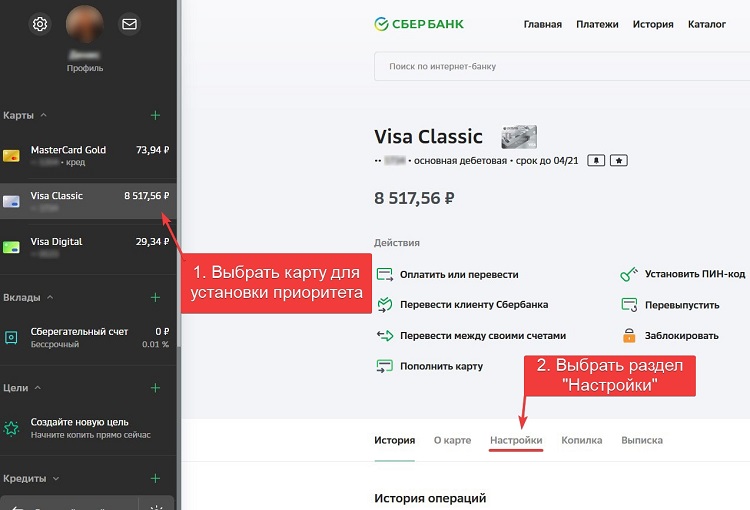
3) Под настройками, выбираем и раскрываем вкладку «Приоритетная карта»
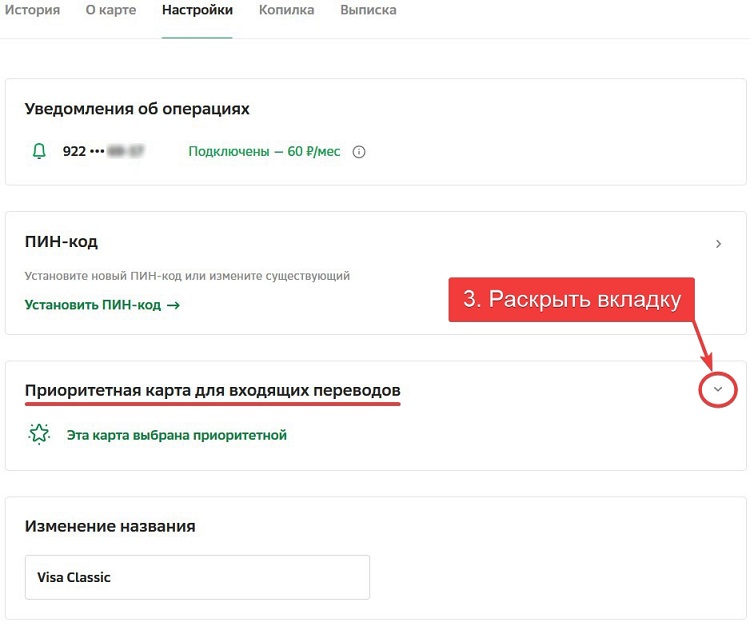
4) В следующем окне будет показан список всех дебетовых карт, в том числе и виртуальных, для которых вы можете назначить приоритет и выбрать карту, которая в дальнейшем будет считаться «приоритетной»
5) Нажать «Сохранить изменения». Настройка активируется в течение часа .
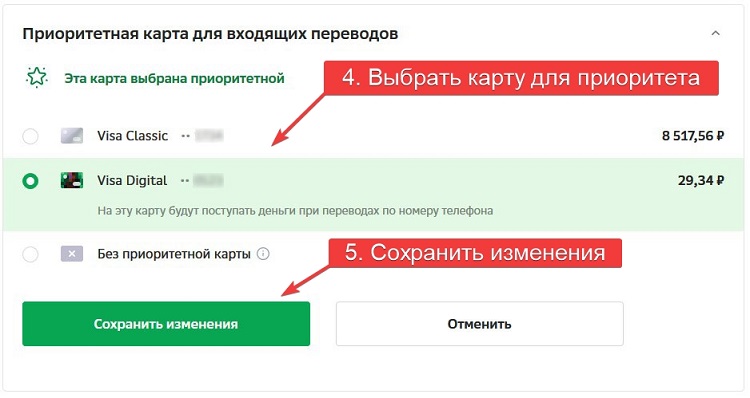
Пункт «Без приоритетной карты» означает — Деньги будут поступать на любую активную дебетовую карту (в рублях РФ), к которой добавлен номер телефона в Сбербанк Онлайн.
Кредитную карту нельзя выбрать приоритетной !
Источник
Как настроить СБП (системой быстрых платежей)
Как настроить СБП
Как мы уже говорили в предыдущей статье «Что такое система быстрых платежей«, по умолчанию вам уже доступны переводы по СБП в вашем мобильном банке, а у некоторых банков и в полной версии Интернет банка.
Если вы еще не делали никаких настроек, то у вас не выбран счет для зачисления и не привязан конкретный банк. Это значит, что при наличии несколькох карточек в разных банках другой человек может при осуществлении перевода по номеру телефона самостоятельно выбрать банк для зачисления на ваш счет.
Может ли мошейник таким образом узнать в каких банках у вас есть карты? — нет, так как при переводе по номеру телефона на следующем шаге отправителю выпадает весь список банков-участников СБП, из которого он выбирает ваш банк.
Как Привязать переводы к конкретному банку и карте
Для этого вам потребуется зайти в раздел настроек СБП в приложении своего банка и проставить банк для зачисления и выбрать счет в рублях (есле у вас их несколько). Эти данные моментально фиксируются в СБП. Когда отправитель введет ваш номер телефона для перевода, выбранный банк подтянется по умолчанию. Виден только банк. Номер счета или номер карты отправитель не увидет!
При желании поменять номер телефона и счет, вы можете сделать это самостоятельно в МП «Система быстрых платежей» — «Установка банка по умолчанию».
Какие настройки СБП вам доступны:
В этом же разделе можно:
- установить банк в качестве основного банка для получения платежей через СБП.
- отключиться от СБП, установив тем самым запрет на отправление в свою пользу переводов в рамках СБП.
- В дальнейшем вы можете отменить запрет и подключиться к СБП в любое время самостоятельно в МП.
Установка «банка по умолчанию»
- Зайти в МП в меню «Платежи» / «Система быстрых платежей» / «Установка банка по умолчанию»
- Выбрать счет для зачисления поступающих средств и указать номер своего телефона
- Подтвердить установление банка в качестве основного для получения платежей в рамках СБП.
То есть при отправке вам перевода через СБП, Отправителю в качестве банка по умолчанию отобразится установленный вами банк. При этом, по желанию, Отправитель сможет выбрать для перевода иной банк, в котором у вас открыты счета.
Источник
Выбираем приоритетную карту в Сбербанк Онлайн
В том случае, если у клиента банковской организации имеется сразу несколько банковских карт, может сложиться такая ситуация, при которой будет не удобно получать переводы или же производить определенные операции через мобильное приложение, так как постоянно будет необходимость проверять, какая именно карта была выбрана для перевода.
Возможность установить приоритетную карту сделала процесс использования сразу нескольких дебетовых карт более простым и удобным в плане получения переводов по номер телефона и проведению некоторые операций с его участием.
Стоит отметить, что возможность установки приоритета будет уже в том случае, если у пользователя имеется более одной именно дебетовой карты, так как на кредитные карты подобное не распространяется.
Что стоит знать об установки приоритета?
Как в Сбербанк Онлайн сделать карту приоритетной
Установка приоритета на определенную карту производится непосредственно самим клиентом банка, вследствие чего необходимости обращаться в отделение организации, длительное время ожидать очередь – отсутствует. Провести процедуру можно будет в приложении Сбербанка или же на официальном сайте банковской организации – особой роли это не играет, в обоих случаях процедура выбора основной карты достаточно простая и понятная.
В приложении на телефоне
Наиболее простой способ, так как практически всегда вход в личный кабинет у пользователя уже произведен, и для того, чтобы провести какие-либо действия в мобильном приложении, достаточно будет просто ввести установленный пароль.
В том случае, если приложение не установлено на мобильное устройство, скачать его достаточно легко в любом сервисе загрузок приложений. Стоит отметить, что программа является кроссплатформенной, то есть она может быть установлена буквально на любое мобильное устройство, которое поддерживает выход в интернет.
После установки приложения потребуется войти в личный кабинет по номеру карты. Для подтверждения личности клиента на привязанный номер телефона придет соответствующее СМС с кодом для осуществления входа.
Далее перед пользователем появиться основная страница, на которой будут отображены все карты в соответствующем разделе. Для того, чтобы сделать определенную карту приоритетной или основной, необходимо:
Вот и все, теперь все переводы по номеру телефона будут приходиться именно на эту дебетовую карту.
На сайте банка в «Сбербанк Онлайн» с компьютера
Процедура установки приоритета на банковскую карту в личном кабинете на официальном сайте мало чем отличается от проведения данной процедуры в мобильном приложении.
Также необходимо будет:
- Произвести вход в личный кабинет и перейти в настройки карт;
- Далее выбрать раздел настройки приоритетной карты и из представленного списка выбрать именно тот продукт, который и должен стать основным для зачисления средств при переводе их по номеру телефона.
Стоит отметить, что кредитная карта приоритетной стать не может, а потому в представленном списке кредитных карт попросту не будет.
Как понять какая карта приоритетная?
После того, как все необходимые действия будут проведены, пользователю банковской организации будет предоставлено сообщение о том, что выбор приоритетной карты прошел успешно.
В некоторых случаях на это может потребоваться около часа, однако практически всегда сразу после выбора карты в предоставленном списке для установки на нее приоритета будет представлена зеленая подсветка и соответствующая надпись, которая говорит о том, что данная карта выбрана в качестве приоритетной.
В том случае, если возникли определенные проблемы с определением наличия приоритета на карте, можно будет связаться со службой поддержки и специалисты четко ответят на вопрос, какая карта стала приоритетной и была ли вообще выбрана такая карта.
Частые вопросы
«Какую карту можно сделать приоритетной?»
Приоритет может быть установлен на любую дебетовую карту, которая была открыта в банковской организации в любой момент времени. То есть клиент банковской организации может произвести открытие, например, виртуальной банковской карты, и тут же установить на нее или другую карту приоритет.
Возможности установить приоритет нет на кредитные карты, так как изначально предполагалось получение переводов именно на карты, которые не являются кредитным банковским продуктом. К тому же, в том случае, если средства будут зачисляться на кредитную карту, не факт, что затем их можно будет использоваться в полном объеме, вследствие чего у клиентов могут возникать определенные сложности. Возможно, в будущем что-то измениться, но на сегодняшний день действует данное ограничение.
«Что будет, если я отменю выбор приоритетной карты?»
В том случае, если необходимость в использовании приоритетной карты пропадет, выбор можно будет легко отменить. В этом случае средства опять же будут зачисляться на различные карты при осуществлении переводов по номеру телефона. В том случае, если у пользователя остается всего одна дебетовая банковская карта, то необходимости в использовании приоритета и вовсе нет.
«Я выбрал(а) приоритетную карту. Переводы, отправленные мне по номеру телефона, сразу станут поступать на нее?»
Да, после того, как определенная карта будет выбрана приоритетной и придет уведомление о том, что выбор приоритетной карты прошел успешно (если оно не высветилось сразу), все переводы, которые будут осуществляться в данный банк по номеру телефона, будут зачисляться непосредственно на приоритетную карту. По мере необходимости приоритетную карту можно будет изменять.
«Если у меня несколько телефонов, подключенных к услуге «Мобильный банк», куда будут поступать деньги?»
В том случае, если каждая отдельная карта зарегистрирована на отдельный номер телефона, то средства будут зачисляться именно на ту карту, к которой номер привязан. Если же имеется два или более номеров телефонов, на которые оформлено две или более карт – для каждого номера можно будет выбрать свой приоритетный продукт.
«Куда придет перевод, если приоритетная карта заблокирована или закрыта?»
На новую приоритетную карту или же на любую имеющуюся карту случайным образом, так как настройки для перевода на определенный счет сбрасываются.
«Основной для переводов лучше сделать обычную карту, или виртуальную?»
Разницы нет, владелец карт выбирает тот вариант, который оказывается более удобным непосредственно для него, главное – чтобы карта была дебетовой.
Источник
Благодаря системе быстрых платежей можно за считанные секунды перевести деньги нужному человеку, указав его номер мобильного телефона. По умолчанию выбранная сумма будет зачислена на тот счет, который выбран приоритетным. Но что делать, если необходимо изменить эту настройку? Как поменять местами карты в Сбербанк Онлайн? На самом деле это реально сделать как с телефона, так и с компьютера. В первом случае используем фирменное приложение Сбера, а во втором – официальный сайт интернет-банкинга. Чтобы не допустить ошибок, советуем внимательно ознакомиться с инструкциями!
Как поменять местами карты в Сбербанк Онлайн?
Под сменой банковской карточки в Сбербанк Онлайн понимается изменение приоритета. Проще говоря, вы можете указать основную карту для всех входящих переводов. Это значит, что любая отправленная сумма будет автоматически зачисляться на конкретный счет. Для изменения настройки можете использовать или приложение, или сайт.
В приложении на телефоне
Так как большинство предпочитает использовать приложение Сбербанк Онлайн на смартфоне, то начнем именно с этого способа. Вам нужно открыть программу, а затем выполнить авторизацию в своем профиле. Если вход в аккаунт уже произведен, то переходим к пошаговому руководству:
- Заходим на главную страницу приложения.
- В списке со всеми картами находим ту, которую нужно сделать приоритетной.
- Выбираем «Настройки».
- В самом конце перечня отмечаем пункт «Приоритетная карта».
- Нажимаем по подходящему счету, который требуется использовать по умолчанию.
- Сохраняем изменения.
Обратите внимание! Выбранная настройка приоритета будет автоматически активирована в течение часа. Если вы так и не разобрались, как поменять местами карты в Сбербанк Онлайн, то обратитесь в техническую поддержку. Специалист ответит вам и поможет изменить параметры через официальное приложение. Дополнительно можете прочитать как сохранить чек в Сбербанк Онлайн или отключить уведомления по карте.
На сайте интернет-банкинга
Для выбора приоритетной карты можно использовать и официальный сайт интернет-банкинга. В этом случае порядок действий практически не отличается, не считая некоторых пунктов. И, как в предыдущем случае, первым делом выполняем авторизацию в своем профиле. А затем плавно переходим к пошаговой инструкции:
- Переходим на главную страницу Сбербанк Онлайн.
- Нажимаем по карте, которую планируем сделать приоритетной. Также вы можете выбрать и любую карточку, это не принципиально.
- Заходим во вкладку «Настройки».
- Разворачиваем группу «Приоритетная карта для входящих переводов».
- В списке находим подходящий счет и выделяем его. Если все сделано правильно, то фон станет слегка светло-зеленым.
- В конце сохраняем изменения, кликнув по одноименной кнопке.
Важно! По желанию приоритетной удастся указать и виртуальную карточку. Она также отобразится в перечне со всеми вашими счетами. Выделите ее, а затем стандартным образом сохраните результат.
Таким образом, мы подробно рассмотрели, как поменять карты местами в Сбербанк Онлайн. Это можно сделать как со смартфона, так и с любого стационарного компьютера или ноутбука. Все настройки автоматически применяются в течение часа, поэтому нужно немного подождать. Единственное, важно помнить, что кредитную карточку приоритетной назначить не получится. Остались дополнительные вопросы по теме материала? Тогда переходите в комментарии и задавайте их!
Оценка статьи:

Загрузка…
Самое читаемое:

10.02.2023
Как включить комментарии в Телеграмм канале
В последних версиях приложения Telegram появилось новшество – возможность оставления комментариев к посту….
Далее

17.03.2022
Как установить дополнительные виджеты на экран телефона Андроид
Если у Вас возникли сложности с тем, чтобы добавить виджеты приложений на смартфон, то это пошаговое руководство…
Далее

17.03.2022
Как очистить кэш телеграмма на телефоне Андроид
Люди, которые активно используют мессенджеры, зачастую не догадываются о том, что в их мобильных гаджетах…
Далее

17.03.2022
Как скопировать ссылку на свой телеграмм Андроид
Любой из пользователей мессенджера Телеграм в тот или иной момент времени задавался вопросом, как узнать, где…
Далее